リアルな 影は、モチーフと背景のつながりを強化するために重要です。このガイドでは、オリジナルの画像から影をどのように効果的に写真技術に統合して、魅力的なスポーツポートレートを作成するかを学びます。これらのステップは、新しい影を作成することなく、影を画像デザインの重要な要素として活用するのに役立ちます。
主な知見
- 影はリアリズムを高め、画像に深みを与えます。
- 影を背景によりよく適合させるために、レイヤーモード「乗算」を使用してください。
- 影の明るさと彩度を調整して、一貫した全体像を作成することに注意してください。
ステップバイステップガイド
まず、切り抜いたモデルのレイヤーを複製します。レイヤーを新しいレイヤーシンボルにドラッグするだけで簡単に行えます。新しいレイヤーに「影」と名前を付けて、わかりやすくしてください。他のレイヤーのマスクを無効にして、影をはっきりと見ることを忘れないでください。
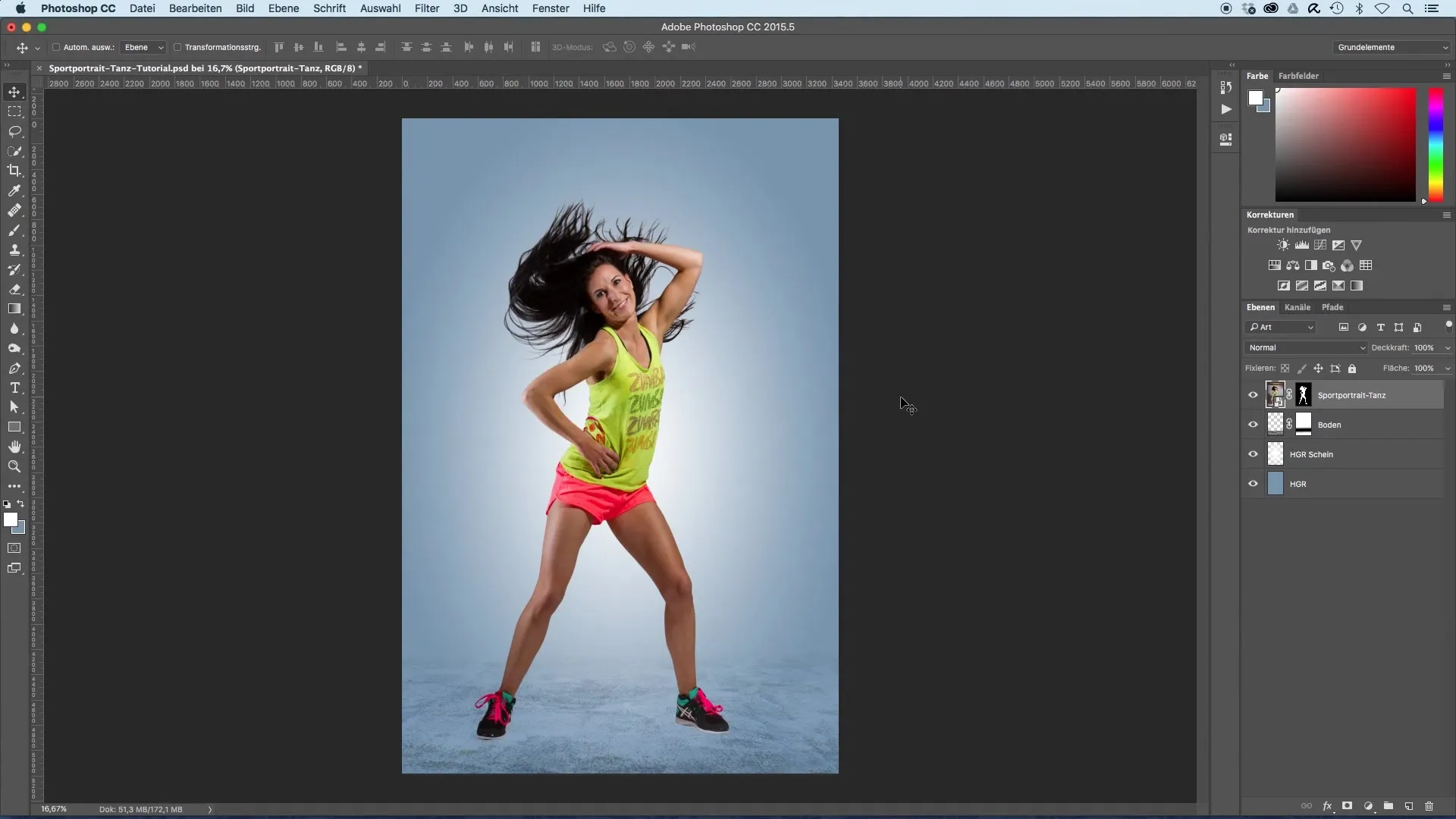
レイヤーマスクを無効にすると、背景にすでに影が存在することが見えます。この影を使用して画像のリアリズムを向上させます。今、新しい影のレイヤーを切り抜いたモデルの下に配置します。
レイヤーモード「乗算」を選択します。このモードは影を背景と調和させて、影の暗い部分が背景の明るい色調と相互作用するようにします。現在、レイヤーがスマートオブジェクトとして表示されている場合は、編集可能にするためにレイヤーをラスター化してください。
次にマスクを追加し、黒色を前景色として選択して影の外側を覆い始めます。粗いブラシを使うことで、影の領域の最初の覆いを簡単に行えます。後でより細かい調整を行うこともできます。
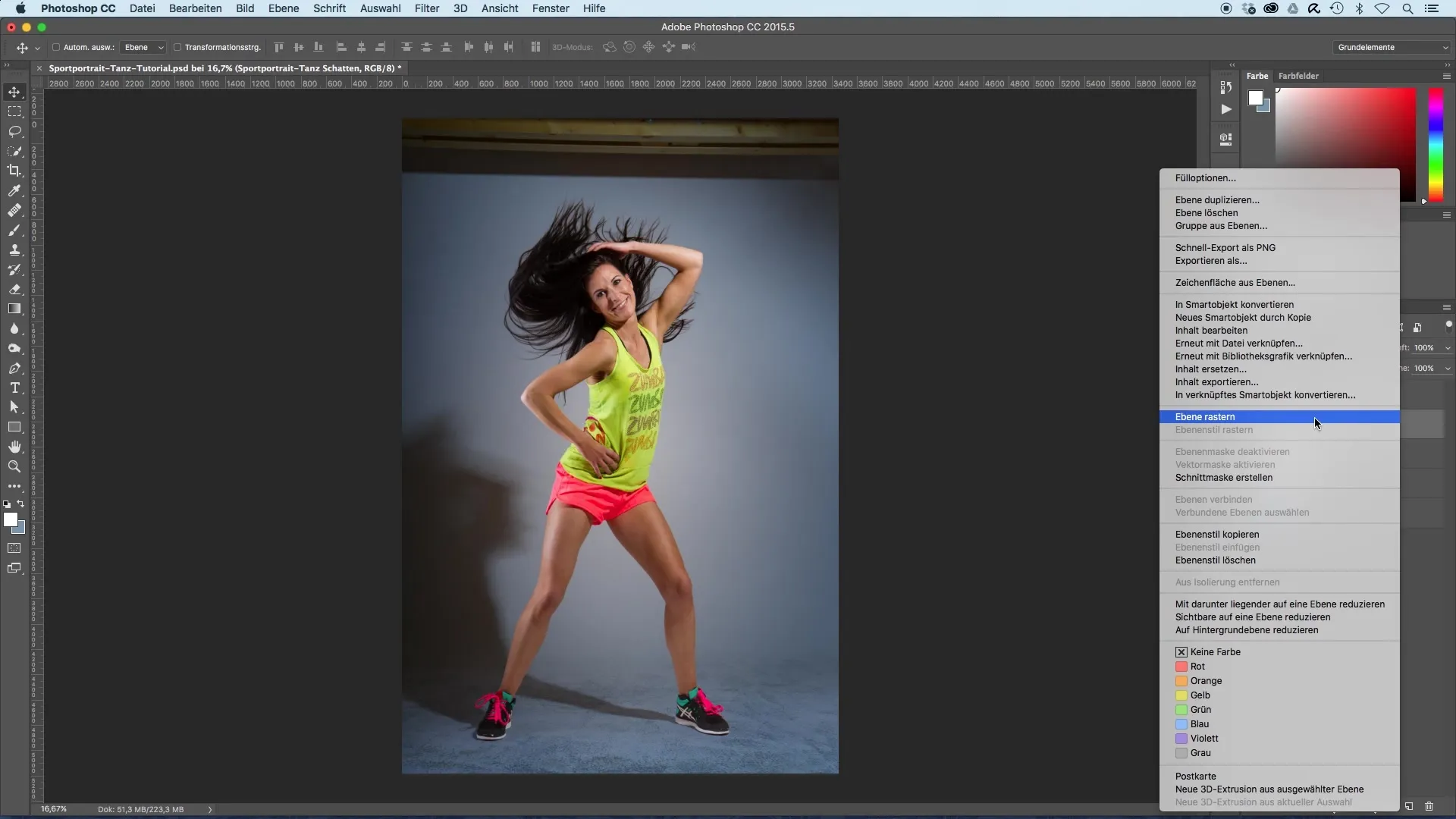
影がどこで終わるべきか考えます。モデルの後ろに影を流したいのか、それとも足のポジションだけを利用するのかは、あなたの自由です。おそらく、この場合、足の下側の影を使うだけで十分でしょう。
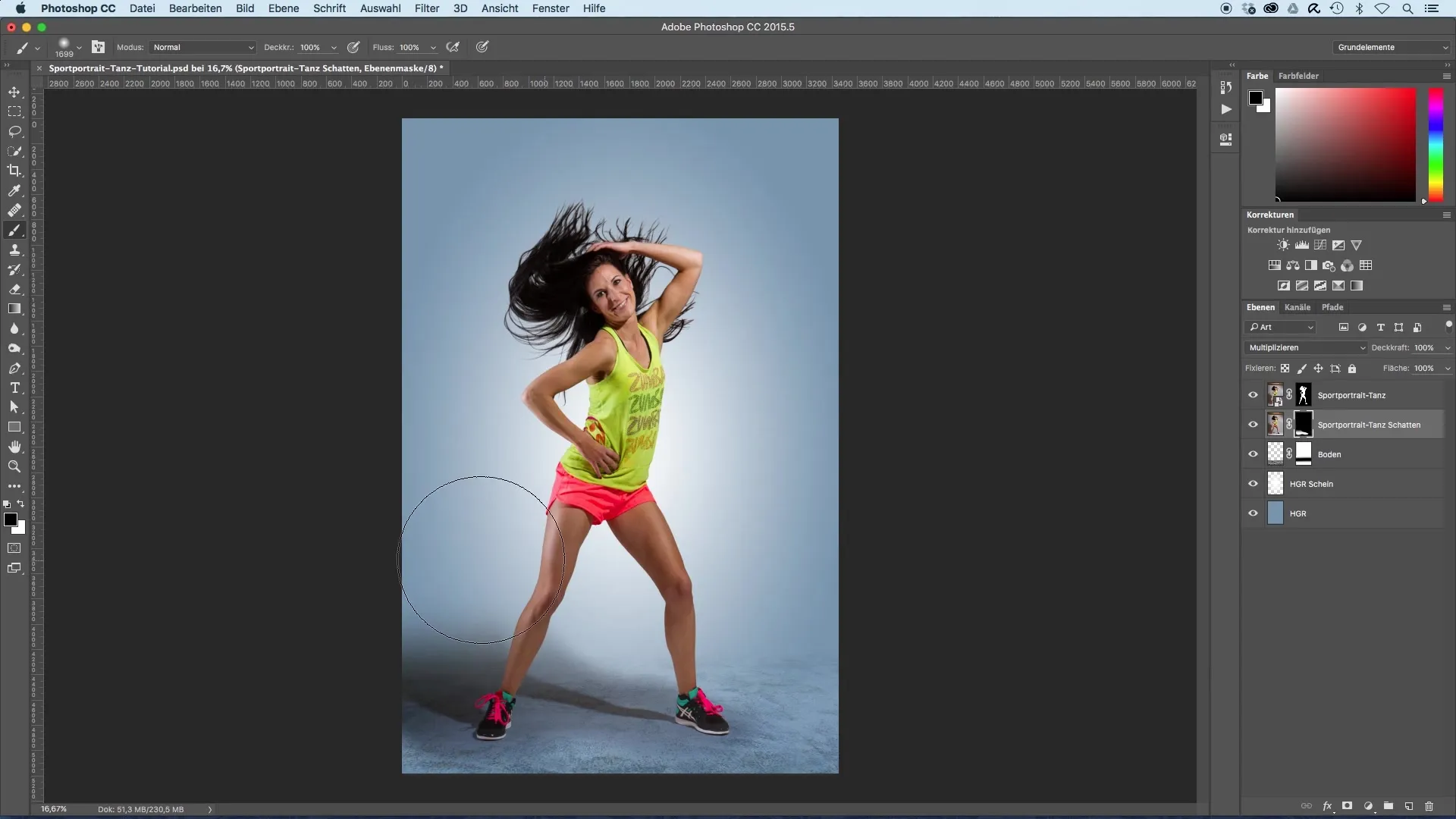
影をさらに調整して、背景との調和を図るべきです。トーン調整を使うと、影の明るい部分を強調し、白い背景との遷移を最適化するのに役立ちます。
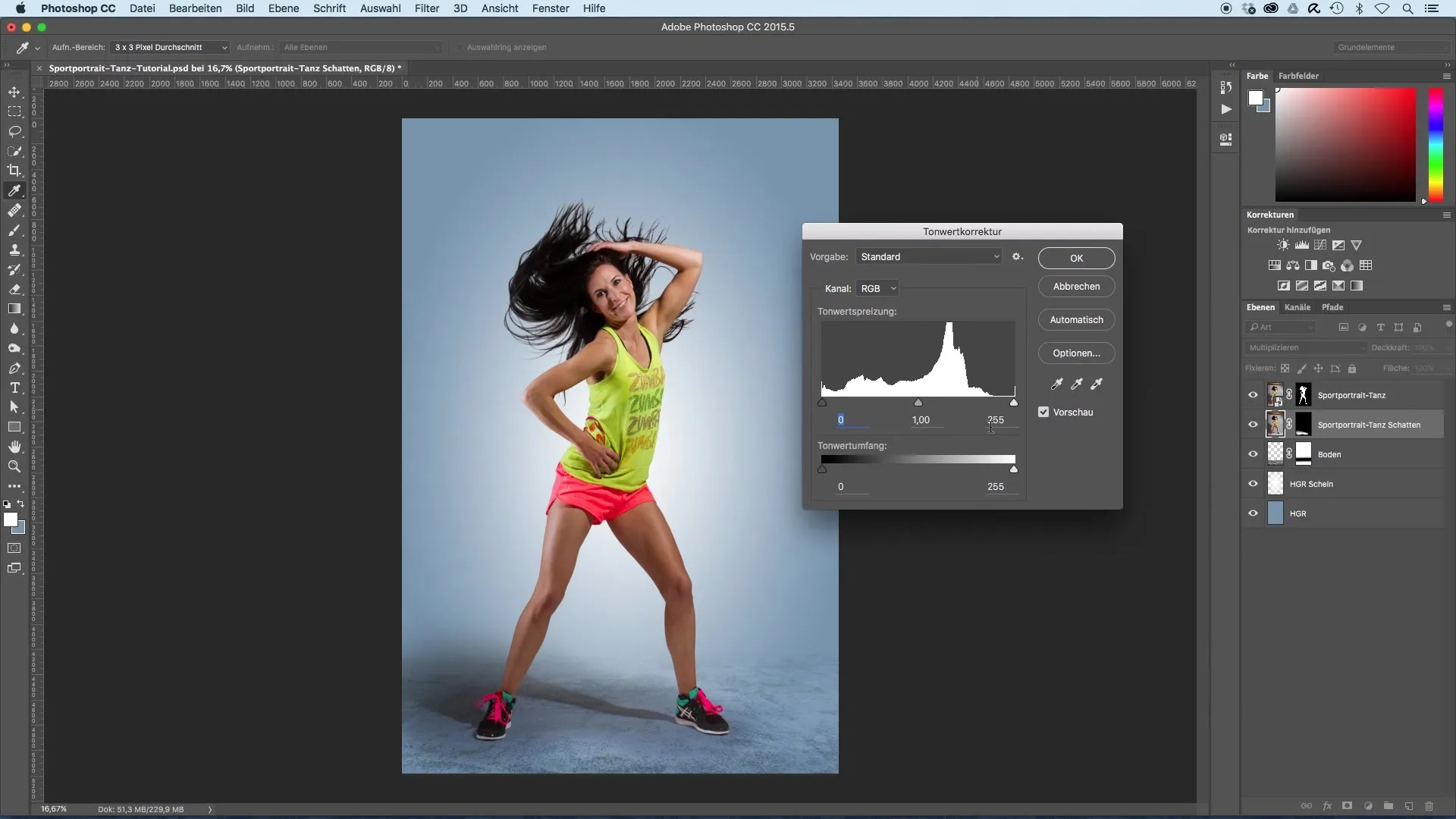
スライダーを上に引き上げて、影が背景に柔らかく溶け込むようにします。理想的には、影は見えなくなり、リアルな表現だけが残るでしょう。
影の色調整は重要なステップです。影には背景と区別される独自の色調を持たせてはいけません。これを達成するために、CtrlとU(またはCmdとU)を使用して彩度を完全に下げます。これで影は背景の色合いを受け入れることになります。
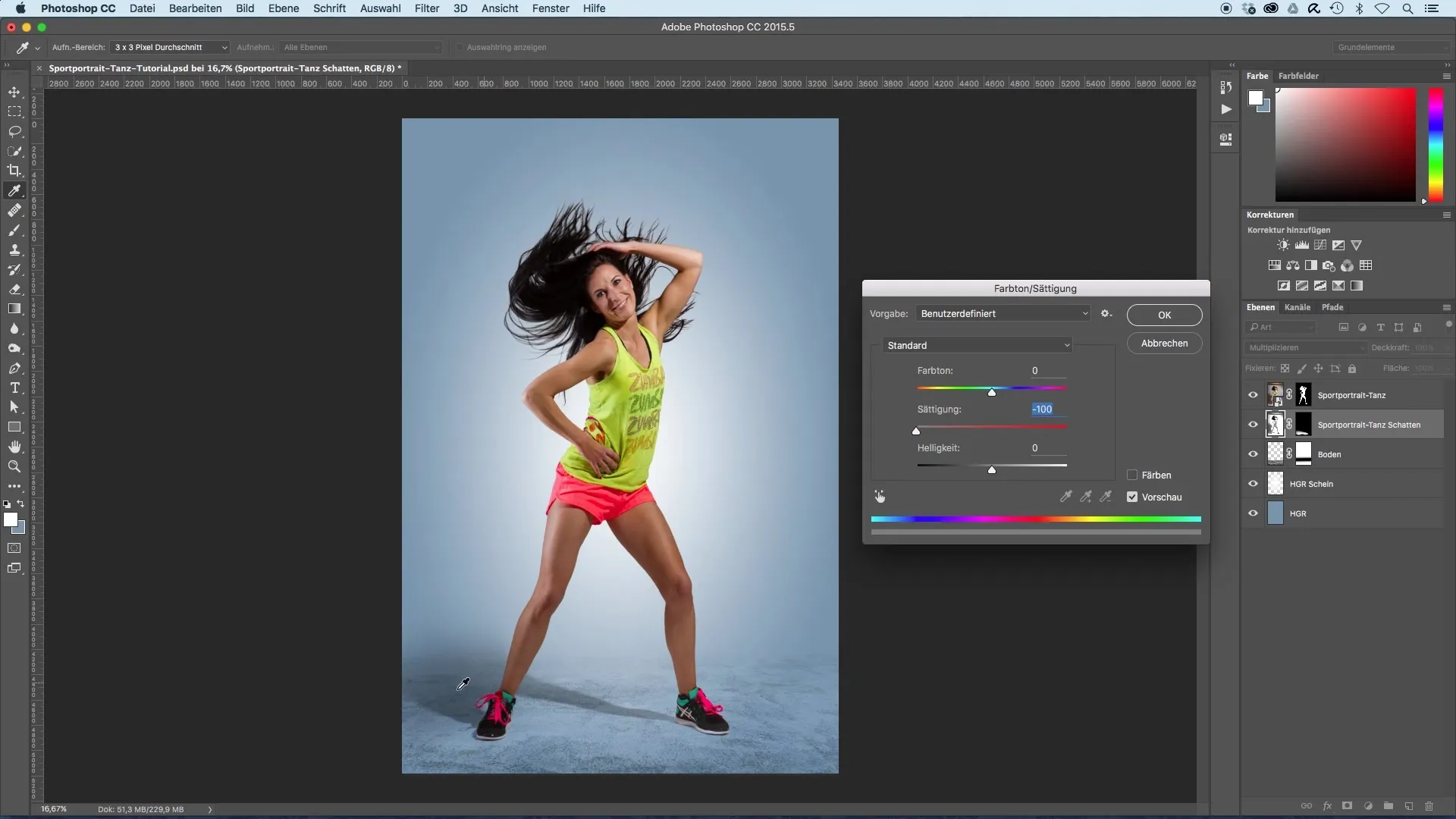
影が強すぎる場合は、マスクに戻り、ブラシツールを使って強調された領域を修正できます。ブラシの不透明度を調整することで、より正確に作業できます。
すべての調整を再確認して、影の最終的な不透明度を調整できます。多くの場合、明るい光の条件で作業しているときは、影を100%程度のままにしておくことが有益です。
これらの技術を使用することで、あなたのスポーツポートレートを向上させ、深みを与えるリアルな影を作成できます。
まとめ - 影によるスポーツポートレートの画像最適化」のガイド
このガイドは、スポーツポートレートの視覚的な効果における影の重要性を示しました。あなたは、新しい影をすべて作成することなく、既存の影を使って効果的に作業する方法を学びました。
よくある質問
モデルの影をどのように作成しますか?モデルのレイヤーを複製し、レイヤーモード「乗算」を選択して既存の影をリアルに挿入します。
影の色を調整できますか?はい、トーン調整を使用して影の彩度をゼロに設定し、統一された色の深さを得ることができます。
影が強すぎると思ったらどうしますか?マスク機能を使用し、不透明度を調整することで可視性を減少させ、調和の取れた遷移を作ります。


